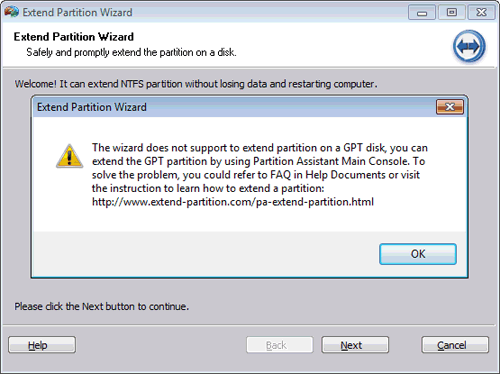Errores Comunes y Soluciones al Utilizar Extender Partición
Para diferentes configuraciones de disco o partición, hay diferentes situaciones durante el uso de «Extend Partition Wizard» de Partition Assistant (PA) para extender la partición. Por lo tanto, cuando el EPW no puede funcionar, es necesario cambiar el tamaño de la partición en la consola principal PA.
Para diferentes configuraciones de disco o partición, hay diferentes situaciones al usar el “Asistente para Extender” de Partition Assistant (PA) para extender una partición. A veces, puedes encontrar algunos códigos de error o descripciones que impiden continuar la operación. Este artículo enumerará las descripciones de error comunes y sus soluciones al usar PA para extender particiones.
Errores comunes y soluciones en EPW
Error 1: Falló el bloqueo de la partición
Información del error: 1004
Error 2: Problema durante la extensión de la partición con el asistente
Descripción del error:
“Hay un problema durante la extensión de la partición con el asistente; podrías intentar extender la partición en la Consola Principal de Partition Assistant.”
Error 3: Falló la extensión de la partición FAT32
Descripción del error:
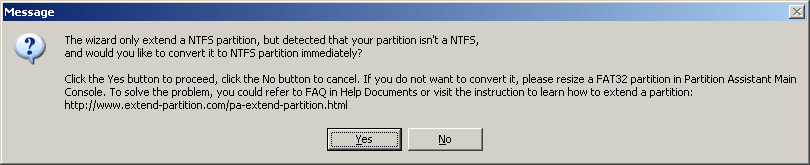
Error 4: Falló la extensión de la partición porque no hay espacio libre
Descripción del error:
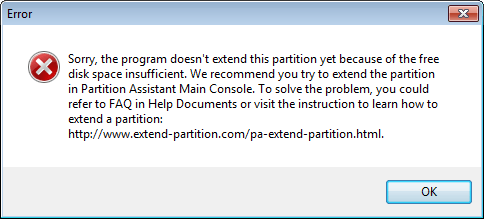
Error 5: No se puede manejar la partición de BitLocker
Descripción del error:
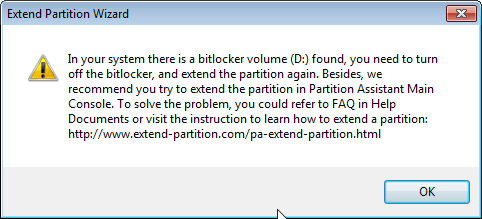
Error 6: No se puede extender el disco duro GPT
Descripción del error:
Error 7: El sistema detecta el archivo de paginación
Descripción del error:
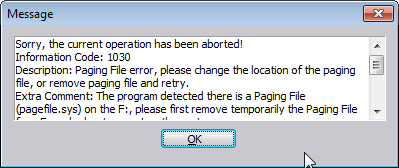
Cuando enfrentas estos problemas, cambiar el tamaño de la partición en la consola principal de PA podría resolver algunos de ellos.
Cómo cambiar el tamaño de la partición en la consola principal de PA
-
Vuelve a la consola principal de PA, haz clic derecho en la partición de la que deseas liberar espacio (aquí seleccionamos la partición F: como ejemplo), selecciona “Redimensionar/mover Partición”, en la ventana emergente arrastra el control deslizante derecho de la partición hacia la izquierda para liberar el espacio. Luego haz clic en “Aceptar”.
Después de eso, encontrarás un espacio no asignado detrás de la partición D.
-
Haz clic derecho en la partición del sistema (C:), selecciona “Fusionar Particiones”, en la ventana emergente selecciona “partición C:” y el “espacio no asignado”. Haz clic en “OK”.
Luego regresa a la consola principal de PA, haz clic en “Aplicar” en la barra de herramientas para confirmar la operación.
Nota: si la partición objetivo es FAT32 o no se puede bloquear en “EPW” o contiene el archivo de paginación, el programa pedirá reiniciar y la operación se completará bajo el Modo de Reinicio cuando hagas clic en “OK”.